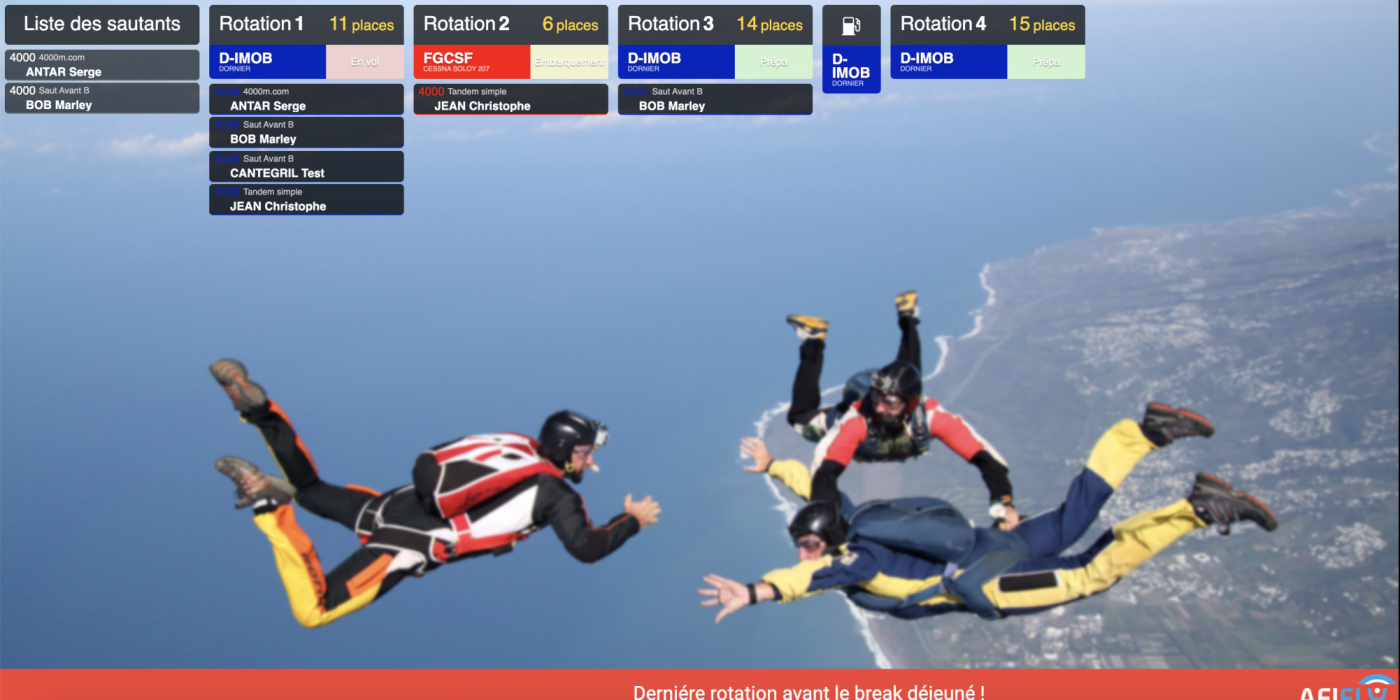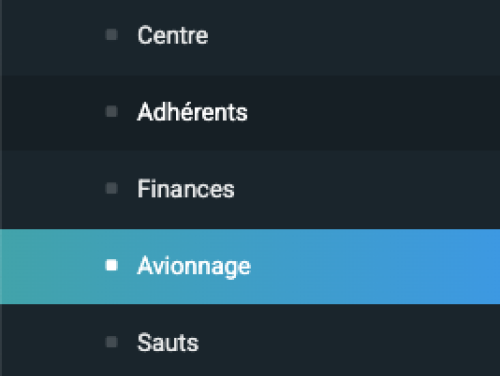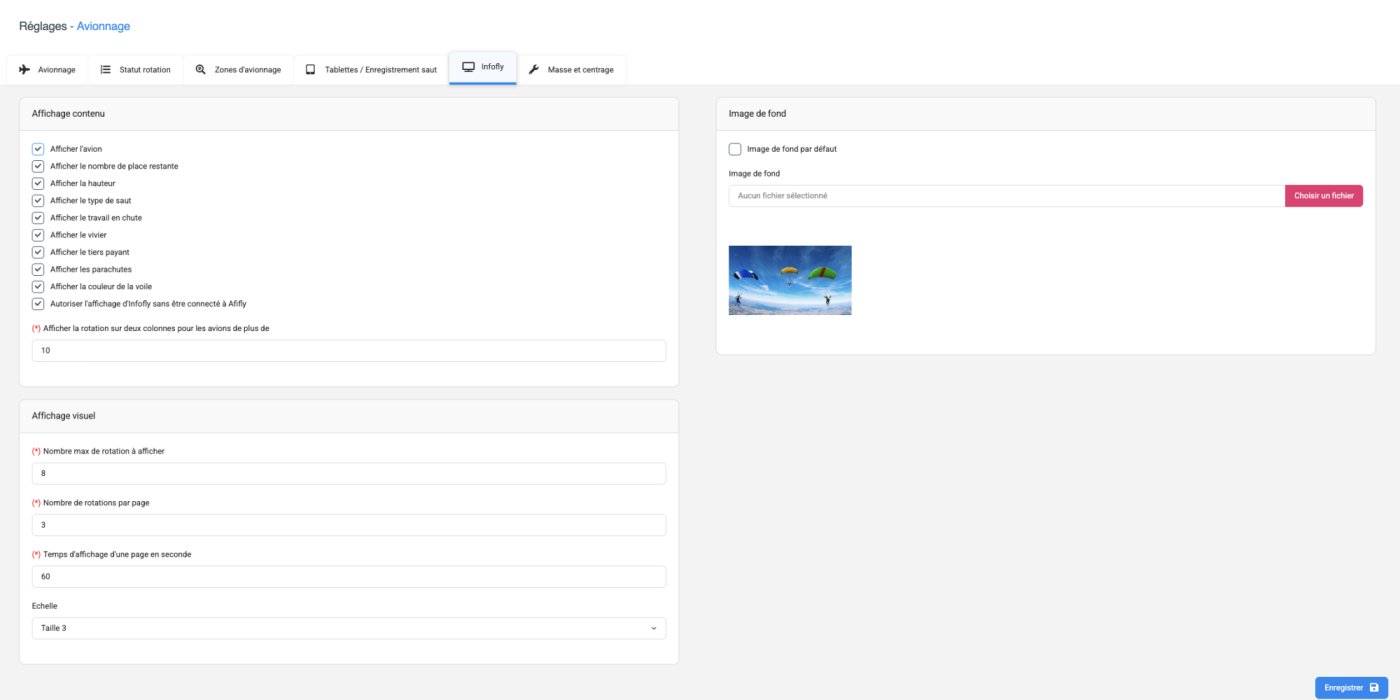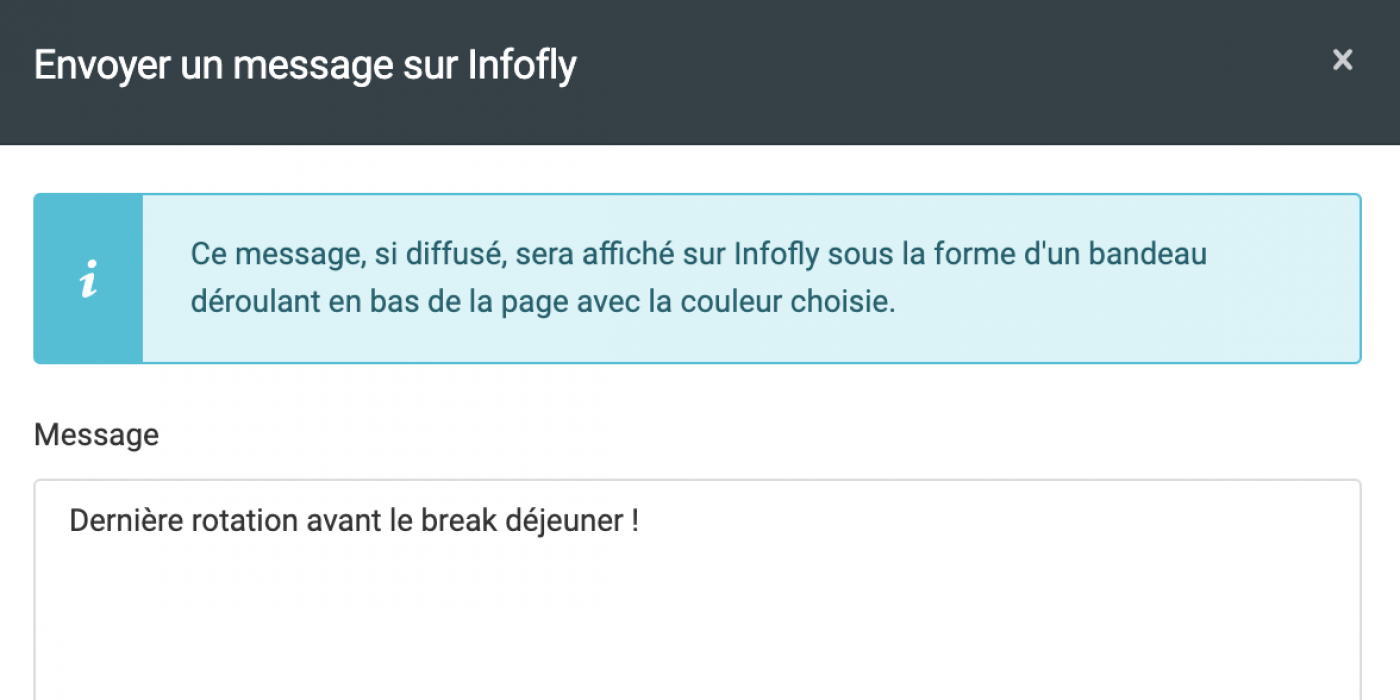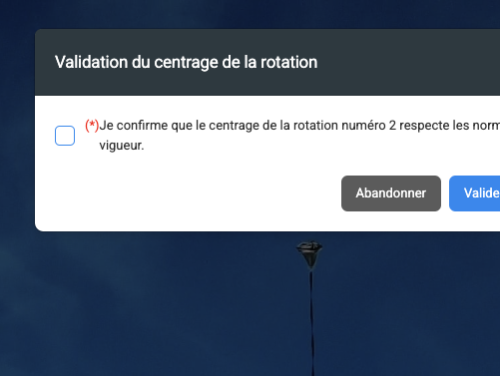Présentation d'Infofly
Infofly est l'affichage d'information des rotations en cours de préparation sur le centre.
Cet affichage peut être mis à disposition des adhérents dans le hangar ou le secrétariat pour que chaque sautant puisse savoir quand se préparer à monter dans l'avion.
Cet écran est mis à jour en temps réel au fur et à mesure des modifications réalisées au poste d'avionnage.
De nombreuses informations sont disponibles sur cet affichage :
- Les rotations visibles (en fonction du statut) et leurs sautants.
- La pause kérosène entre deux rotations.
- Un message envoyé par le poste d'avionnage sur Infofly.
- L'heure
Configurer correctement l'affichage d'Infofly permet de s'assurer que les sautants pourront accéder à toutes les informations nécessaires pour gagner du temps en évitant les questions récurrentes.
Accéder aux réglages d'Infofly
Réglages d'Infofly
Les nombreux réglages d'Infofly permet d'affiner les informations à afficher sur les sautants des rotations ainsi que le nombre de rotations à afficher.
Ces réglages permettent de paramétrer les informations affichées dans chaque rotation.
- Afficher l'avion
- Afficher le nombre de places restantes
- Afficher la hauteur
- Afficher le type de saut
- Afficher le travail en chute
- Afficher le vivier : affiche les sauts en préparation à l'avionnage.
- Afficher le tiers payant des tandems
- Afficher les parachutes
- Afficher la couleur de la voile
- Autoriser l'affichage d'Infofly sans être connecté à Afifly
- Afficher la rotation sur deux colonnes pour les avions de plus de X personnes
Certains réglages permettent de paramétrer les réglages généraux de l'affichage de l'écran :
- Nombre max de rotations à afficher : au-delà du nombre saisi, les rotations ne sont plus affichées.
- Nombre de rotation par page : permet d'afficher des pages de 5 rotations par exemple, qui vont défiler automatiquement.
- Temps d'affichage d'une page en seconde : temps de défilement des pages si il y a des pages de rotations à afficher.
- Échelle : taille de la police utilisée, à affiner en fonction de la résolution de l'écran.
L'image de fond d'Infofly peut également être modifiée pour afficher une image qui correspond au centre.
Configurer correctement les statuts des rotations pour maitriser l'affichage des rotations en fonction de leur statut.
Envoyer un message sur Infofly
Pour envoyer un message sur Infofly, il suffit de cliquer sur l'icône de mégaphone présente dans le menu en haut de l'écran, à gauche du bouton Créer.
Une fenêtre s'ouvre et permet d'envoyer un message qui défile en continu sur Infofly.
- Message : message à diffuser.
- Diffuser sur Infofly et les comptes adhérents : penser à bien cocher cette case pour que le message soit diffusé.
- Couleur : couleur du message en fonction du type de message ou de son importance. Trois couleurs sont disponibles : rouge, bleu ou vert.
Envoyer un message sur Infofly peut être très pratique pour annoncer un break météo, un évènement du centre ou une fermeture exceptionnelle.
Infofly pour les pilotes
Un écran Infofly pour les pilotes est disponible.
Il fonctionne de la même manière qu'Infofly classique. Lors de la création des statuts de rotations, indiquez si ces statuts sont visibles ou non depuis l'infofly pilote.
Ce qu'il y a en + sur Infofly pilote
Le pilote pourra, en un clic, :
- Télécharger le stick avion
- Valider le centrage de la rotation
Sommaire de l'article